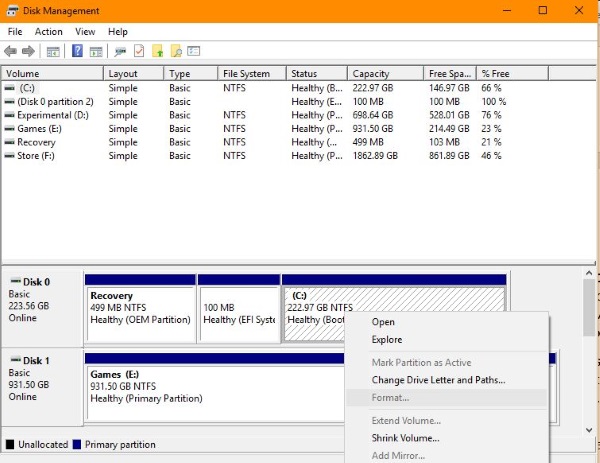Nem ismerek már senkit, akinek van DVD- vagy CD-meghajtója. Az új számítógépeken nincs, laptopokon, telefonokon és táblagépeken nincs és nem is hiszem, hogy most sok helyen meg lehet venni. Néhányan azonban még mindig CD-t és DVD-t használnak, mivel a múlt héten megkérdezték tőlünk, hogyan kell formázni CD-R vagy CD-RW lemezeket a Windows rendszerben. Mivel lehet, hogy ez egy olyan dolog, amit közületek sokan nem ismernek, megmutatom nektek.

A CD-R egy egyszerírásos kompakt lemez. Egyszer rögzíthet rá, és annyiszor használhatja, ahányszor csak szeretné olvasni. A CD-RW egy többszörösen újraírható lemez, CD-Re-Writeable. A lemezről többször olvashat és írhat. Mindkettő nagyon elterjedt volt a 90-es évek végén és a 2000-es évek elején, de nagyrészt felváltotta a digitális tárolás és letöltés.
Annak ellenére, hogy régi technológiáról van szó, a CD-k és DVD-k komoly előnyökkel járnak. Nem változékonyak, mint a digitális tárolók, így nem törlődnek véletlenül vagy vesznek el hardverhiba miatt. Olcsóak, könnyen használhatóak és sokat túlélhetnek. A technológia a modern szabványokhoz képest lassú volt, és még mindig előfordulhat, hogy eltörik vagy megsérül a lemez.
A tárolás is korlátozott. Egy CD-n 650 MB adat vagy akár 74 perc zene tárolható. Egy DVD-n legfeljebb 4,7 GB adat tárolható egyoldalas DVD esetén, és 9,4 GB kétoldalas lemez esetén.

Formázza meg a CD-R vagy CD-RW lemezt a Windows rendszerben
A CD-R vagy CD-RW formázása Windows rendszerben a használt verziótól függ. Kitérek a Windows 7-re és 8-ra, valamint a Windows 10-re. A lemezek előkészítésekor két lehetőség közül választhat. Használhatja a Windows alapértelmezett eszközeit vagy a CD-íróhoz mellékelt eszközt. Vannak harmadik féltől származó eszközök is, ha több lehetőséget szeretne.
A Windows eszközökre koncentrálok.
Formázza meg a CD-R vagy CD-RW lemezt Windows 7 vagy 8 rendszerben
A CD formázása valójában nem szükséges, hacsak nem akar újra felhasználni egy olyan lemezt, amelyen már vannak adatok. Ha új lemezt használ, az már használatra kész lesz. Egy már használt CD-RW lemez formázásához tegye a következőket:
- Helyezze be a CD-RW lemezt a médiameghajtóba, és várja meg, amíg a Windows felveszi.
- Válassza ki a meghajtót a Windows Intézőben.
- Kattintson a jobb gombbal, és válassza a Formátum lehetőséget.
- Fájlrendszerként válassza az UDF 2.01, UDF 2.50 vagy UDF 2.60 lehetőséget, attól függően, hogy milyen beállításokat kínál.
- A megerősítéshez válassza a Start, majd az OK lehetőséget.
A folyamat eltarthat egy ideig, attól függően, hogy mennyi adat van a lemezen és a számítógépen. Értesítést kap, ha a folyamat befejeződött. Ugyanezeket a lépéseket használhatja DVD-RW lemezeknél is.
Formázzon CD-R vagy CD-RW lemezt a Windows 10 rendszerben
A folyamat nagyjából ugyanaz a Windows 10 rendszerben, mint az előző kiadásban. A legtöbb CD- és DVD-készítő eszközt eltávolítottuk vagy elrejtették, mivel már nem használják túl sokat. A jobb kattintásos formátum opció azonban továbbra is jelen van.
- Helyezze be a CD-RW lemezt a meghajtóba, és várja meg, amíg a Windows felismeri.
- Kattintson a jobb gombbal a meghajtóra, és válassza a Formázás lehetőséget.
- Válassza ki az UDF 2.01, UDF 2.50 vagy UDF 2.60 fájlrendszert.
- A megerősítéshez válassza a Start, majd az OK lehetőséget.
Lehetősége van az összes fájlrendszer kiválasztására a Windows 10 rendszerben. Mindegyik kompatibilis a legtöbb eszközzel, de ha újabb hardvert használ, akkor a legújabb 2.60-at kell választania.
A Lemezkezelést a Windows 10 rendszerben is használhatja, ha szeretné.
- Helyezze be a lemezt, és várja meg, amíg a Windows betölti azt az Intézőben.
- Kattintson jobb gombbal a Windows Start gombra, és válassza a Lemezkezelés lehetőséget.
- Válassza ki a lemezmeghajtót, és várja meg, amíg betölti a középső ablaktáblát.
- Kattintson a jobb gombbal a partícióra a közepén, és válassza a Formázás lehetőséget.
- Válassza ki a fájlrendszert, és indítsa el a fenti módon.
Töröljön egy CD-R vagy CD-RW lemezt a Windows rendszerben
A formázás és a törlés technikailag ugyanaz. Mindkettő felülírja a lemezen tárolt adatokat egy üres fájlrendszerrel, amely készen áll az új adatokra. A formázást általában a lemez további felhasználásra való előkészítésére használják, míg a lemez törlését leggyakrabban személyes adatok törlésére használják a selejtezés előtt.
Bár ugyanaz a dolog, mindkettőnek más vezérlőelemei vannak.
CD-R vagy CD-RW lemez törlése Windows rendszerben:
- Helyezze be a CD-RW lemezt a meghajtóba, és várja meg, amíg a Windows felismeri.
- Kattintson a jobb gombbal a meghajtóra, és válassza a Lemez törlése lehetőséget.
Ugyanazokat a beállításokat kell látnia, mint fent a fájlrendszerrel és a megerősítésekkel kapcsolatban, és a folyamat ugyanannyi időt vesz igénybe.